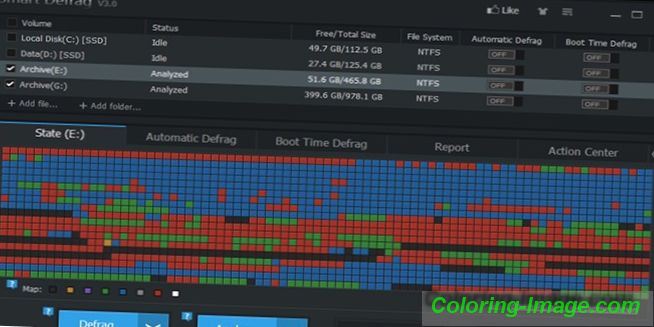Chcete-li urychlit práci s osobním počítačem, není nutné nakupovat nové drahé komponenty v obchodě - je třeba defragmentovat disk pomocí speciálního nástroje, který pomůže přenést každý fragmentovaný soubor do uspořádaného stavu, převést důležité systémové komponenty na rychlejší oddíl a mnohem více. Nezkušení uživatelé PC zanedbávají nezbytnou údržbu, protože pevný disk jako vedlejší komponentu a rychlost přístupu k různým souborům, včetně komponent systému Windows, závisí na optimalizaci.
Co je defragmentace disku
Pokud jsou programy, hry, filmy a další velké soubory vymazány, jednotlivé prvky zabírající určitý prostor zůstanou na pevném disku, tj. fragmentace. Když se při příštím záznamu začne nový soubor, bude část nahrána na jednom místě, pak bude obsazený prostor přeskočen, další část bude zaznamenána, průchod bude vynechán a tak dále v kruhu. To povede k tomu, že hlava HDD se bude muset pohybovat od začátku do středu, pak až ke konci, aby mohla získat přístup, což značně zpomaluje práci.
Co je potřeba
Tento postup je nutný ke společnému sběru souboru - jednotlivé části budou následovat přísně, budou v po sobě následujících klastrech. Takže čtenářská hlava bude muset číst jen malou část, provést malý pohyb, aby si přečetla celý soubor. Použití takových nástrojů je zvláště důležité pro ty uživatele, kteří často přepisují soubory, instalují hry a programy, pracují s velkým počtem malých dokumentů atd. Díky sekvenčnímu uspořádání se rychlost otevírání a spouštění zvýší na 50%.
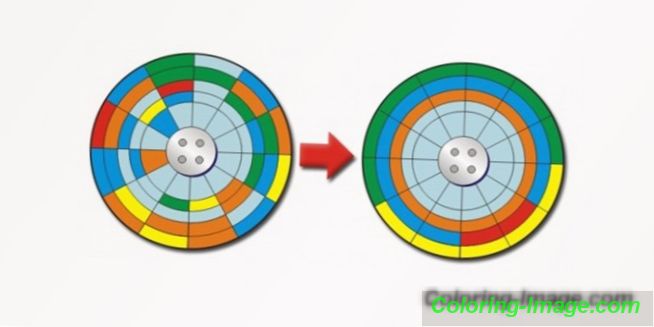
Co je užitečné
Čím blíže k počáteční části pevného disku jsou prvky jediného souboru, tím rychleji se objev objeví a v některých případech se stává velmi nápadným. Totéž platí pro systémové soubory - když jsou umístěny na počátečních klastrech, zatížení systému je zrychleno, stejně jako autorun programů a celková rychlost. Jednotka SSD nepotřebuje defragmentaci, ale naopak - životnost se výrazně sníží, protože Existuje limit počtu cyklů přepisování.

Jak defragmentovat disk
Systém Windows má vestavěný defragmentační disk, který svou práci provádí dobře. Doporučuje se provozovat týdně, aby se zachoval stav pevného disku osobního počítače ve správném stavu a aby se zabránilo zbytečnému nepořádku s malými částmi souborů. Režim automatického spuštění můžete nakonfigurovat, když počítač sám zapne program ve správný čas. Rychlost programu je přímo ovlivněna mnoha faktory, z nichž je třeba zdůraznit následující:
- technické parametry železné součásti počítače;
- celkový prostor na pevném disku;
- množství obsazeného prostoru;
- počet provedených cyklů přepisování;
- období od poslední defragmentace.
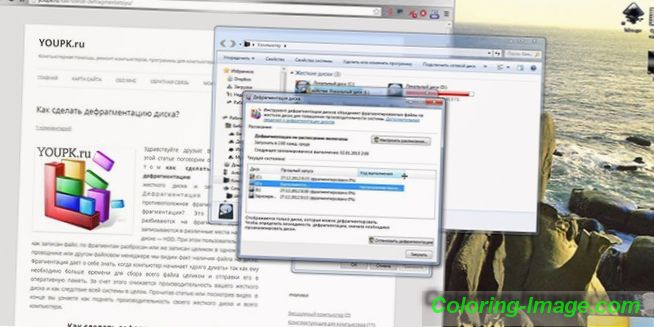
Pro Windows 7
Vestavěný nástroj pro defragmentaci nástrojů pro systém Windows 7 defragmentuje oddíly pevného disku, ale pouze soubory a volné clustery zůstávají nedotčeny, ačkoli výkon počítače bude stále zvýšen. Automatický režim je nastaven podle data, času a frekvence. Před spuštěním se doporučuje vyčistit lokální disky zbytkového odpadu, pro které můžete použít systém nebo některý z bezplatných nástrojů a zkontrolovat systémový registr.
Funkci lze aktivovat cestou - Start - Všechny programy - Standardní - Systémové nástroje. Druhý způsob - Počítač - klikněte pravým tlačítkem myši na logickou jednotku - Vlastnosti - záložka Služby - Proveďte defragmentaci. Po stisknutí tlačítka Start se otevře okno programu, kde můžete vybrat jednu z položek:
- sestavit harmonogram;
- analýza;
- defragmentace.
Během analýzy budou sektory pevného disku zkontrolovány na přítomnost fragmentovaných souborů a sestava bude poskytnuta v procentech. Doporučuje se mít na pevném disku alespoň 15% volného místa defragmentace může za nepřítomnosti trvat velmi dlouho a její účinnost se významně sníží. Vždy je nutné mít na systémovém disku nějaký neobsazený prostor a použít k ukládání informací - úplným ucpáním můžete čelit pomalejšímu provozu celého počítače.
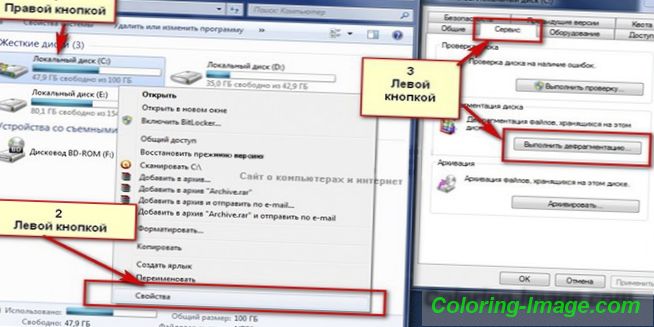
Pro Windows 8
Program ve Windows 8 se prakticky neliší ve své funkčnosti a schopnostech od předchozí verze. Tam je také schopnost přizpůsobit plán, a proces trvá spoustu času, mnohem více, než pomocí třetích stran rychlé nástroje. Chcete-li k němu přistupovat, musíte stisknout Win + E, kliknout levým tlačítkem myši na logický disk, v horní části karty Spravovat, vyberte Optimalizovat.
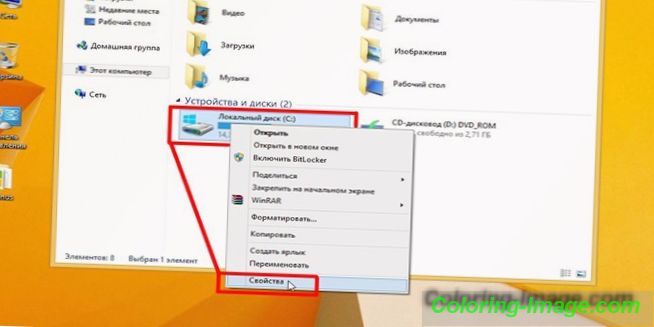
Pro Windows 10
Tento operační systém je instalován na většině moderních notebooků. Jako nosič je instalován disk SSD, který nemusí být defragmentován, nebo malý pevný disk, kde je situace zcela opačná. Malý pevný disk je mnohem rychleji vystaven fragmentaci a snižuje rychlost jakýchkoli úkolů. Je těžké nastavit automatickou defragmentaci, protože notebook se vypne, když nefunguje, aby šetřil energii baterie, a nejlepší možností by bylo spustit jej pokaždé ručně.
Chcete-li otevřít Optimalizaci disku, musíte udělat následující - Explorer - Tento počítač - klikněte pravým tlačítkem na disk - Vlastnosti - Nástroje - Optimalizovat. Zde opět můžete analyzovat disk z důvodu přítomnosti fragmentovaných souborů a jejich procentuálního poměru, spustit samotný proces optimalizace nebo nastavit plán. Čím častěji bude provedena defragmentační optimalizace, tím méně času budou následným spuštěním.
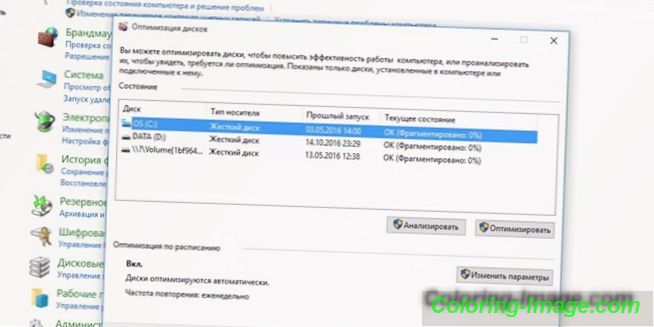
Defragmentace disku
Existují také alternativní programy s jasnějším a uživatelsky příjemnějším rozhraním a některými dalšími funkcemi. Nástroje jsou zdarma a pro jejich použití stačí stáhnout soubor a dokončit instalaci. Některé automaticky nahrazují standardní defragmentaci disku, což je výhodné, protože nemusíte jej vypínat sami prostřednictvím služeb systému Windows, což není možné pro každého začátečníka.

Defraggler
Nástroj může defragmentovat disk nejen kompletně, ale i jednotlivé složky a dokonce i soubory. To pomůže v případech, kdy je důležitá rychlost konkrétní aplikace a ne celý počítač. Program pracuje s libovolným souborovým systémem. Je možné automaticky přenášet velké soubory v blízkosti konce disku. Rychlost práce je velmi dobrá a všechny informace o pevném disku jsou prezentovány vizuálně.

Ashampoo Magical Defrag
Nástroj je vyroben v minimalistickém designu - prvky jsou prezentovány v jediném okně, téměř bez nastavení as malým množstvím informací. Neexistují zde žádné další funkce a práce se odehrává na pozadí a zapíná se v době, kdy je počítač nečinný, v režimu spánku atd. V některých okamžicích je to velmi pohodlné, protože Počítačové zdroje nejsou vždy 100% zapojeny, například při sledování filmu nebo při práci v kancelářských programech, můžete použít pevný disk a procesor k udržení disku.

Auslogics Disk Defrag
Program má několik klíčových vlastností, které jej odlišují od ostatních nabídek. Nejen defragmentuje soubory, ale také organizuje volné místo, které zabere spoustu času. Schopen optimalizovat systémové soubory sám, urychlit přístup k nim. Je možné nastavit rozvrh nebo pracovat na pozadí, aniž by byly načteny všechny počítačové zdroje.
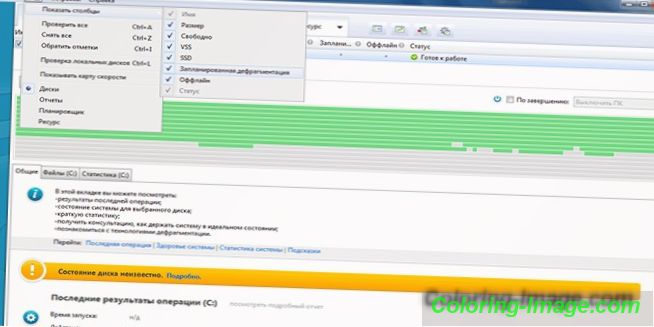
MyDefrag
Charakteristickým rysem programu je, že nahrazuje spořič obrazovky, to znamená, když počítač přejde do pohotovostního režimu, pokud je pevný disk defragmentován, proces začíná. Práce bude co nejvíce optimalizována a soubory budou v řádném stavu. Program vyžaduje pouze počáteční konfiguraci, po které bude fungovat v automatickém režimu.
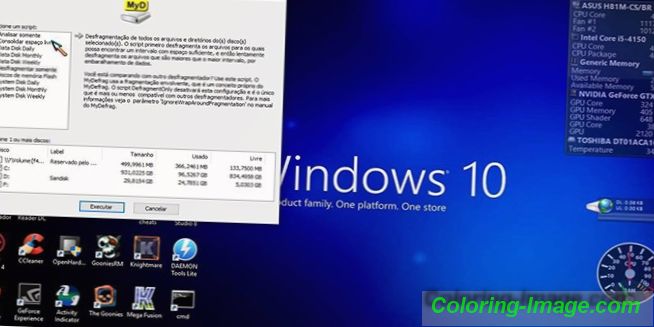
Smart defrag
Produkt IObit může vždy udržovat objednávku v souborech na pevném disku. Nástroj používá speciální algoritmus, který produkuje částečnou defragmentaci při spuštění systému a čas spouštění se mírně zvyšuje a pouze v případě, že je na něm nainstalován systém Windows. Pokud jsou často používané soubory distribuovány blíže k začátku a přístup k nim je rychlejší, existuje inteligentní distribuční funkce. Rychlost práce je dobrá i při velkém počtu souborů a jejich roztříštěnosti.